WordPress Bloğunuza Cpanel ve SSL Yükleme
Bu yazımda sizlere wordpress blogunuza nasıl Cpanel ve SSL sertifikası yükleyeceğinizi göstereceğim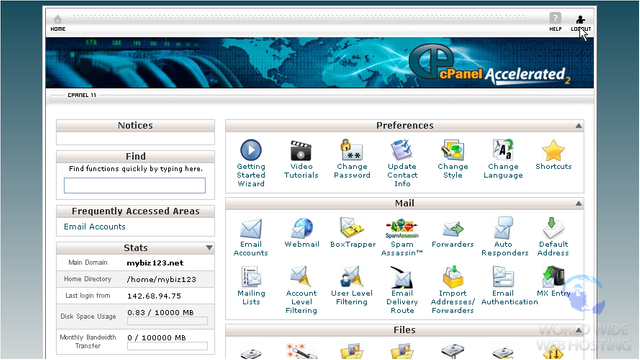
HTTP over SSLGoogle'ın arama sonucu sayfanızı sonuçların en üstüne koyması için kriterlerden biridir. Bir deneme yaptım ve HTTPS (SSL) açık olarak etkinleştirdim
Bu yazımda, WordPress blogunuzda SSL'yi (HTTPS) nasıl etkinleştireceğinize ilişkin tüm ayrıntılı adımlar üzerinde duracağım . Aşağıdaki sorularınız varsa doğru yerdesiniz:
- WordPress'e SSL ve HTTPS Nasıl Eklenir?
- WordPress ile SSL ve HTTPS Nasıl Kullanılır
- WordPress Admin Denetim Masası ile SSL Kullanma
- WordPress Güvenlik'i kendi özel SSL Sertifikamı kullanacak şekilde nasıl yapılandırabilirim ?
- WordPress Sitenize SSL eklemek için en kolay yol
- Apache üzerinde SSL sertifikası nasıl kurulur
Önemli adımlar şunlardır;
Bölüm 1
PurchaseSSL Sertifikasını namecheap, hostgater sitelerinden veya benzer sitelerden uygun fiyata alabilirsiniz
Bölüm 2
CPanel'e giriş yapın ve SSL/TLS Manager butonuna tıklayın
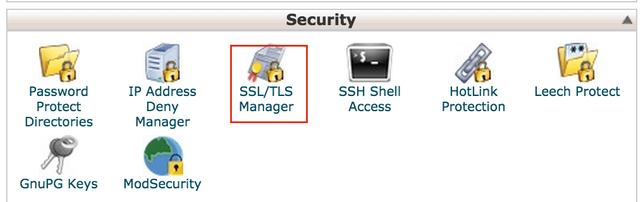
Bölüm 3
Generate, view, upload, or delete your private keys Butonuna tıklayın
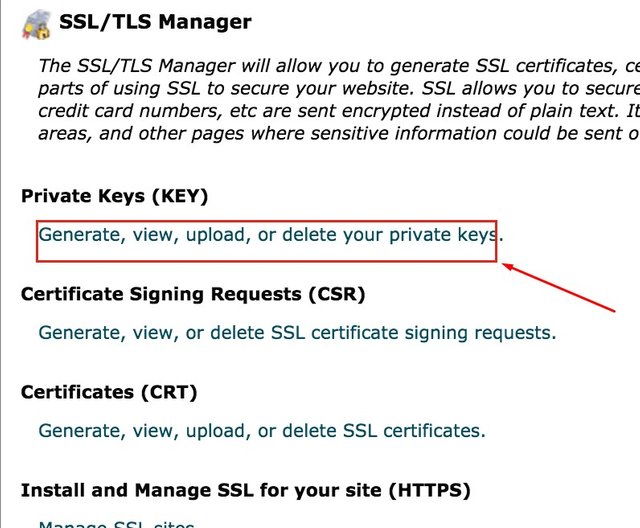
Bölüm 4
Key Size ve Description bölümlerinde gerekli bilgileri doldurun ve Generate Prive Key butonuna tıklayın
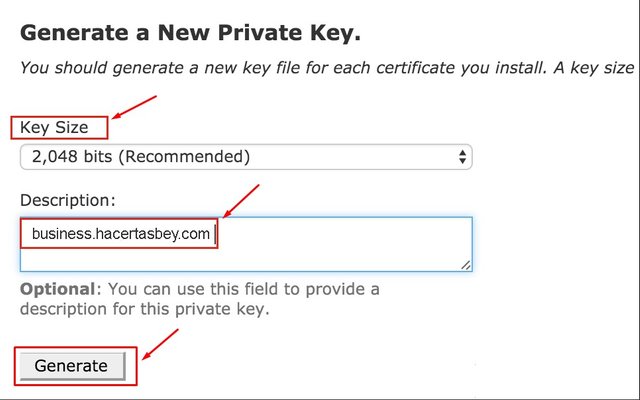
Bölüm 5
Burda oluşturduğunuz key işlemlerini görebilirsiniz
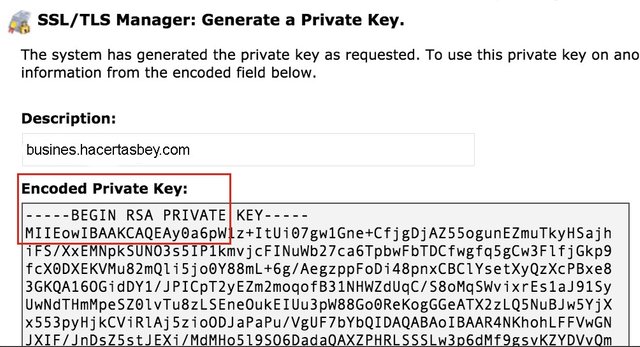
Bölüm 6
- Şimdi cPanel'e geri dönün.
- SSL/TLS Managerve üzerinde tıklayın veGenerate a New Certificate Signing Request. oluşturun
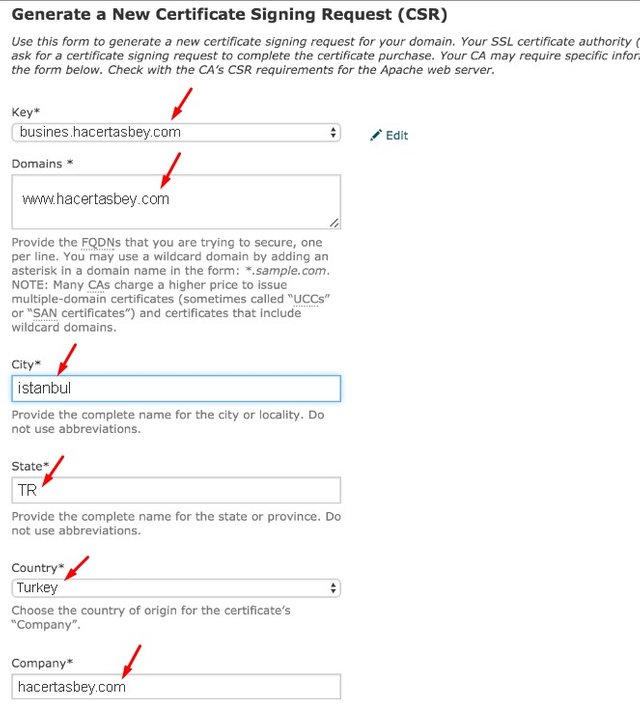
Bölüm 7
Şuanda CSR görebilmelisiniz
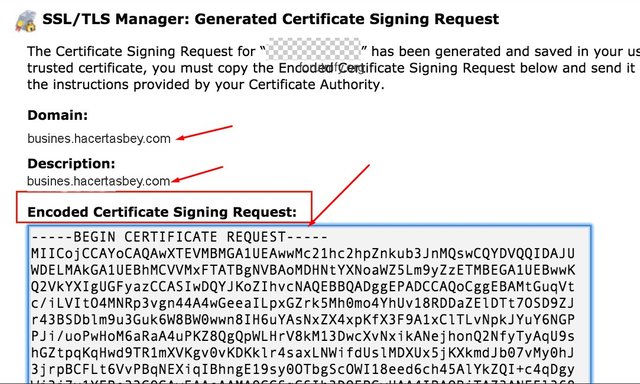
Bölüm8
- NameCheap Hesabına Giriş Yapın
- Username hesabınızın üzerine Tıklayın
- Product List Seçeneğine Tıklayın
- SSL Certificates Sağ Tarafta Gözükecektir
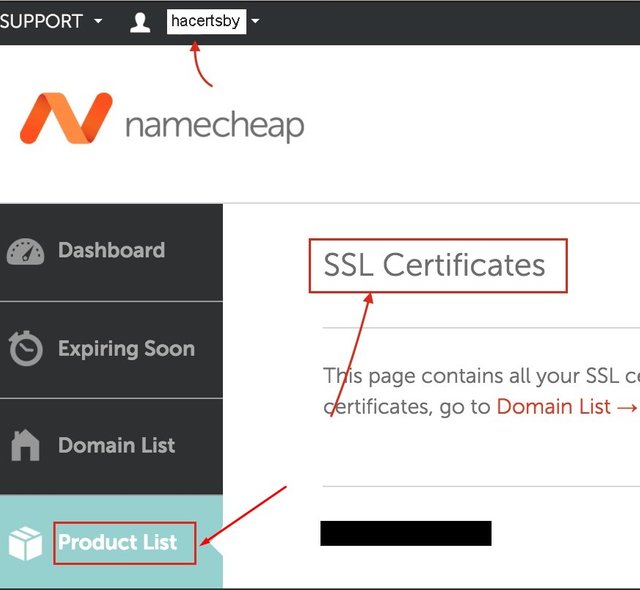
SSL sertifikasını etkinleştirmek Activate Button Simgesine Tıklayın
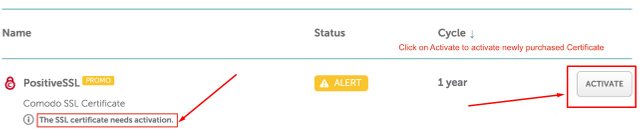
Bölüm 9
Yaptığınız CSR'yi yapıştırın, Server Type Apache seçeneğini seçip Submit butonuna tıklayın
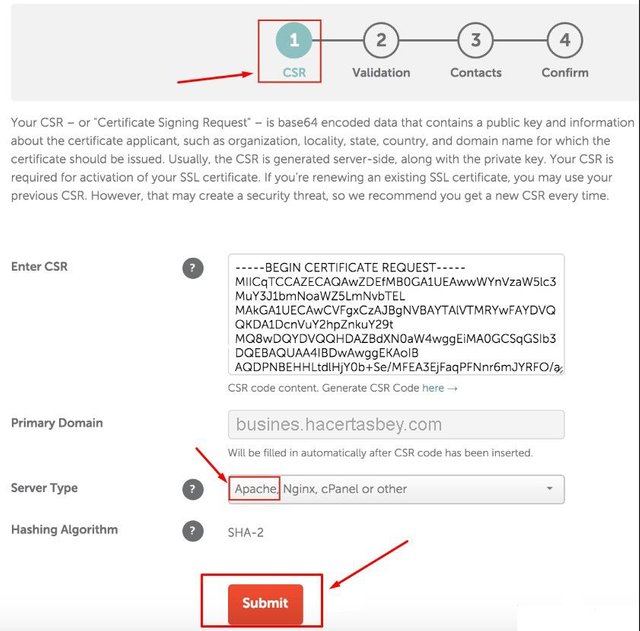
Bölüm 10
- Admin email Onay e-postası alacağınız adresinizi seçin
- Next butonua basın
- Bir sonraki ekranda şirket adı seçin ve Submit tıklayın
Bölüm 11
- E-Mail Onay yapmanız gerekir
- Onay adımlarını takip edin ve e-postada bahsedilen SSL sertifika isteğinizi onaylayın.
- Onaylandıktan sonra - 2nd and 3rd emailSertifikanızla birlikte alacaksınız
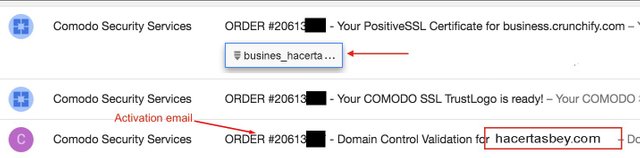
Bölüm 12
- Zip dosyasını indirin. ve Rardan Çıkarın, Sonrasında Sertifikayı kopyalayın.
- cPanel'e gidin
- SSL / TLS Yöneticisine gidin
- 3rd link Için tıklayınız (CRT)
- Yeni Sertifika Kopyala veya Yapıştırın
- Sertifikayı Kaydet butonuna basın
İşlem tamamlandıktan sonra, Sunucu'da başarıyla yüklendiğini göreceksiniz
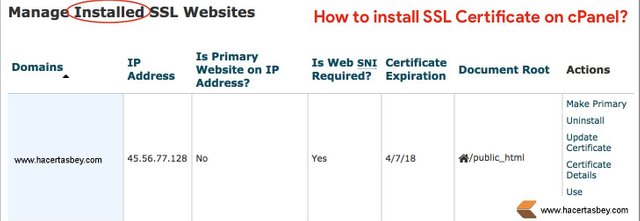
Bölüm 13
- Şimdi yönetici paneline gidin
- Ayarlar'ı tıklayın
- Genel Ayara Gidin
- URL'yi hem http hem de https olarak değiştirin
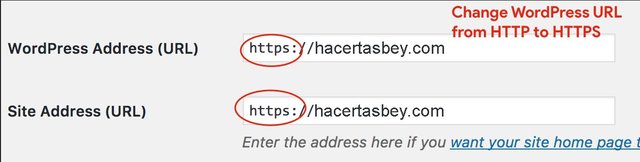
Posted on Utopian.io - Rewarding Open Source Contributors
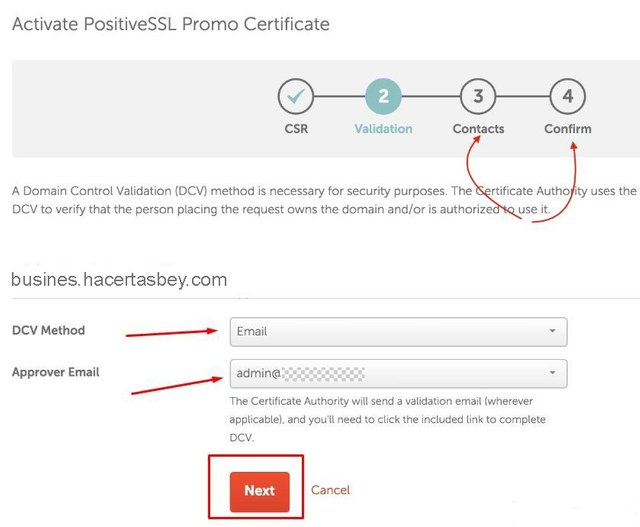
Your contribution cannot be approved because it does not follow the Utopian Rules.
You can contact us on Discord.
[utopian-moderator]
Hey @forkonti, I just gave you a tip for your hard work on moderation. Upvote this comment to support the utopian moderators and increase your future rewards!